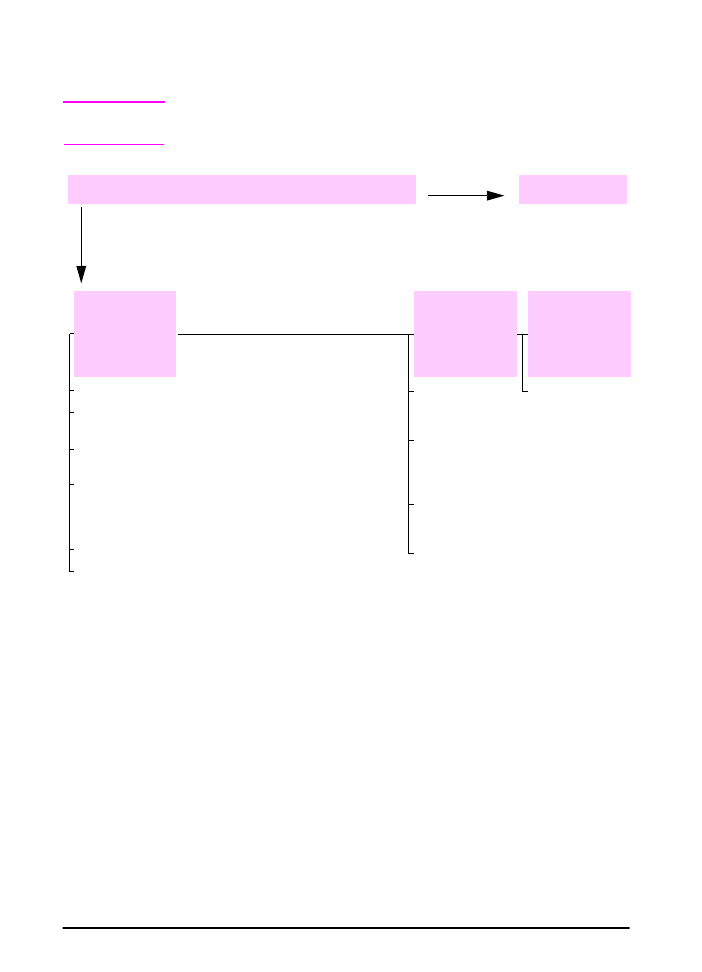
Felsökning med flödesschema för
Macintosh- användare
Obs!
I det här avsnittet behandlas de problem som kan uppstå när du
använder Mac OS 8.6 till Mac OS 9.2.
1
Kan du skriva ut från ett program?
Gå till steg
2
.
JA
NEJ
Macintosh-
datorn kommu-
nicerar inte
med skrivaren.
Automatisk
inställning
ställde inte in
skrivaren
automatiskt.
Skrivardrivruti-
nens ikon visas
inte i Väljaren.
Kontrollera att skrivarens kontrollpanel visar
REDO
(sidan 96).
Se till att du har valt rätt skrivardrivrutin i Väljaren.
(En skrivarikon finns bredvid namnet.)
Om skrivaren finns på ett nätverk med många zoner ska du
kontrollera att du valt rätt zon i rutan AppleTalk-zoner i Väljaren.
Se till att du valt rätt skrivare i Väljaren genom att skriva ut en
konfigurationssida (sidan 107). Namnet på skrivaren som
visas på konfigurationssidan måste vara identiskt med den
skrivare du valt i Väljaren.
Kontrollera att AppleTalk är aktivt. (Du väljer detta i Väljaren.)
Datorn och skrivaren måste vara i samma nätverk. Gå till
Inställningar i menyn Apple, välj inställningen Nätverk (eller
AppleTalk) och ange sedan rätt nätverk (t.ex. LocalTalk eller
EtherTalk).
Ställ in skrivaren
manuellt genom att
välja Konfigurera.
Installera om skri-
varprogramvaran.
(Se starthandbo-
ken
.)
Välj en annan
PPD-fil
(sidan 104).
PPD-filen kan ha
fått ett nytt namn.
Om så är fallet ska
du välja PPD-filen
med det nya
namnet
(sidan 105).
Se till att tillägget
LaserWriter för
Väljaren finns
i mappen Tillägg.
Om det inte finns
någonstans i ditt
system kan du få
drivrutinen till
Macintosh
LaserWriter från
Apple.
Skriv ut ett kort dokument
från ett program.
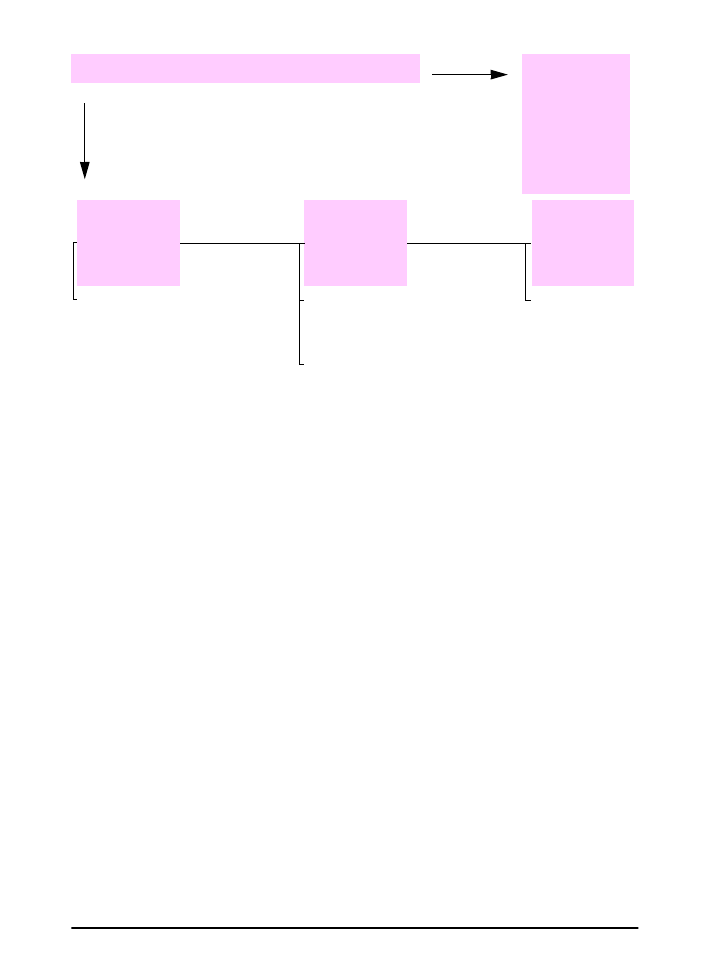
SVWW
Kapitel 4: Problemlösning
103
2
Skrivs utskriften ut som förväntat?
För andra fel,
kontrollerar du
innehållsförteck-
ningen, registret,
onlinehjälpen till
skrivarprogram-
met eller
sidan 96.
JA
NEJ
Utskriften
skickas inte till
rätt skrivare.
Utskriften
har fel
teckensnitt.
Det går inte att
använda datorn
under pågåen-
de utskrift.
En annan dator med samma eller
liknande namn kan ha tagit emot
utskriften. Kontrollera att skrivarnamnet
stämmer överens med namnet du valt
i Väljaren (sidan 105)
.
Aktivera bakgrund-
sutskrift i Väljaren.
Statusmeddelan-
den sänds då till
Utskriftsövervaka-
ren, vilket gör att du
kan arbeta på
datorn medan
utskriften pågår.
Om du skriver ut en EPS-fil ska du pröva
med att läsa in typsnitten i .EPS-filen
i skrivaren innan du skriver ut. Använda
HP LaserJet Hjälpprogram (sidan 21).
Om dokumentet inte skrivs ut med
teckensnitten New York, Geneva eller
Monaco ska du öppna dialogrutan
Utskriftsformat och välja Alternativ, så att
du kan avmarkera ersättning av
teckensnitt.
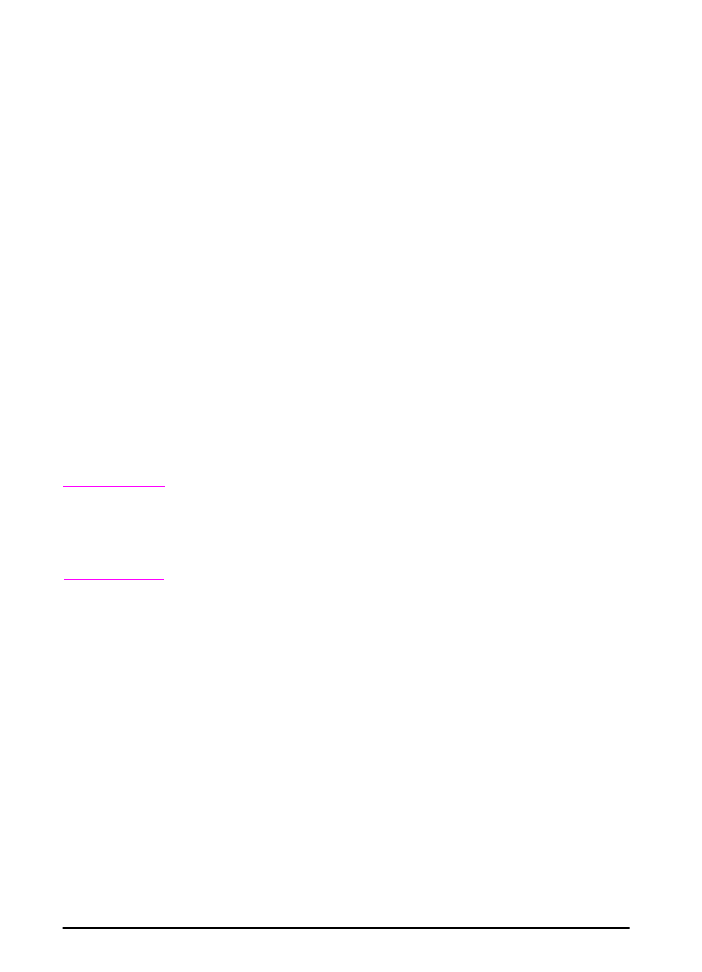
104
Kapitel 4: Problemlösning
SVWW
Välja en annan PPD-fil
Mac OS 8.6 till Mac OS 9.2
1 Öppna Väljaren från Apple-menyn.
2 Klicka på ikonen för LaserWriter.
3 Om din dator är ansluten till ett nätverk med flera zoner ska du
välja den zon i rutan AppleTalk-zoner där skrivaren finns.
4 Klicka på namnet på den skrivare du vill använda i rutan Välj en
PostScript-skrivare. (Om du dubbelklickar kommer du genast
vidare till nästa steg.)
5 Klicka på Inställningar…. (Denna knapp heter eventuellt Skapa
vid förstagångsinstallation.)
6 Klicka på Välj PPD-fil…
7 Leta rätt på den PPD-fil du vill ha i listan och klicka på Välj. Om
rätt PPD-fil inte finns i listan väljer du något av följande alternativ:
•
Välj en PPD-fil för en skrivare med liknande funktioner.
•
Välj en PPD-fil i en annan mapp.
•
Välj den allmänna PPD-filen genom att klicka på Använd
allmän. Du kan skriva ut med den allmänna PPD-filen, men du
har begränsad tillgång till skrivarfunktionerna.
8 Klicka på Välj i dialogrutan Inställningar och klicka sedan på OK
om du vill gå tillbaka till Väljaren.
Obs!
Om du väljer en PPD-fil manuellt kan det hända att det inte visas
någon symbol bredvid den valda skrivaren i rutan Välj en
PostScript-skrivare. Gå då till Väljaren, klicka på Inställningar,
klicka på Skrivarinfo och klicka till sist på Uppdatera info om du
vill visa symbolen.
9 Stäng Väljaren.
Mac OS X
1 Öppna Utskriftscentret och klicka på Lägg till skrivare…
(Utskriftscentret finns i mappen Verktygsprogram som finns
i mappen Program på hårddisken.)
2 I snabbmenyn Skrivarmodell väljer du ett skrivarnamn.
Om namnet på den skrivare du vill använda inte finns med väljer
du något av följande alternativ:
•
Välj en PPD-fil för en skrivare med liknande funktioner.
•
Klicka på Annan och välj en PPD-fil från en annan mapp.
•
Välj den allmänna PPD-filen genom att klicka på Allmän. Du
kan skriva ut med den allmänna PPD-filen, men du har
begränsad tillgång till skrivarfunktionerna.
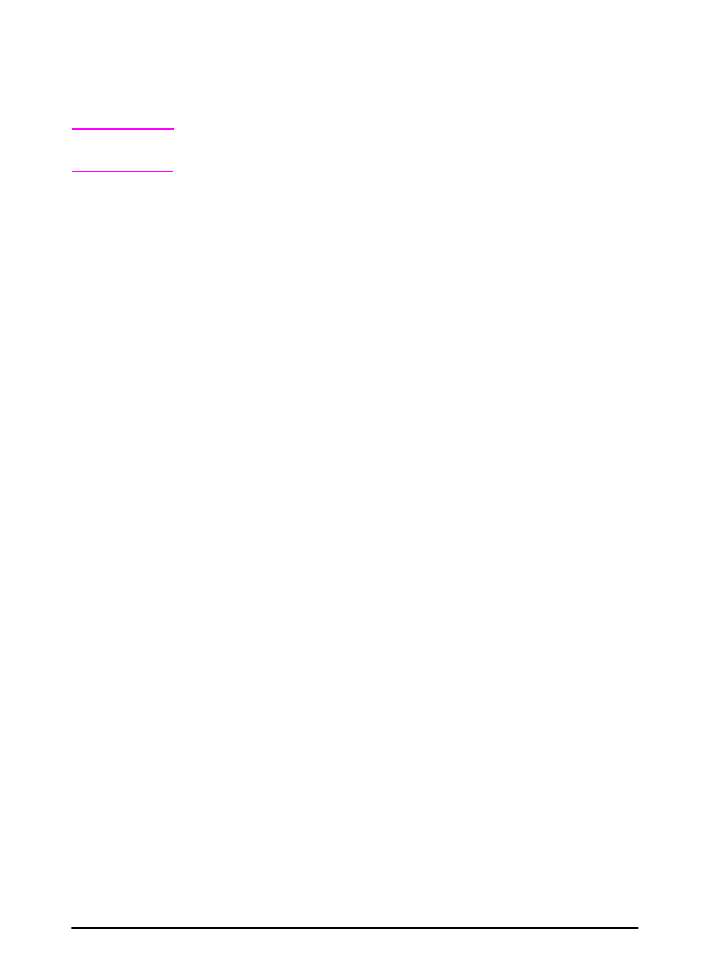
SVWW
Kapitel 4: Problemlösning
105
3 Klicka på Lägg till.
4 Stäng Utskriftscentret.
Byta namn på skrivaren
Obs!
Använd den här informationen för att byta namn på en skrivare när
du använder Mac OS 8.6 till Mac OS 9.2.
Om du tänker byta namn på skrivaren ska du göra detta innan du
markerar den i Väljaren. Om du byter namn på skrivaren efter att
du markerat den i Väljaren måste du gå tillbaka till Väljaren och
välja den på nytt.
Använd funktionen Ställ in skrivarnamn i HP LaserJet
Hjälpprogram om du vill byta namn på skrivaren.